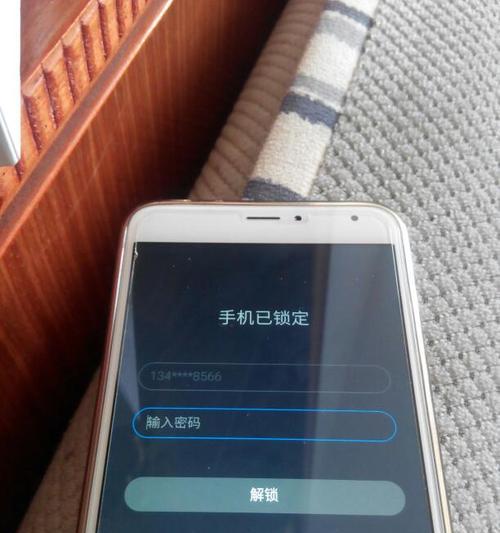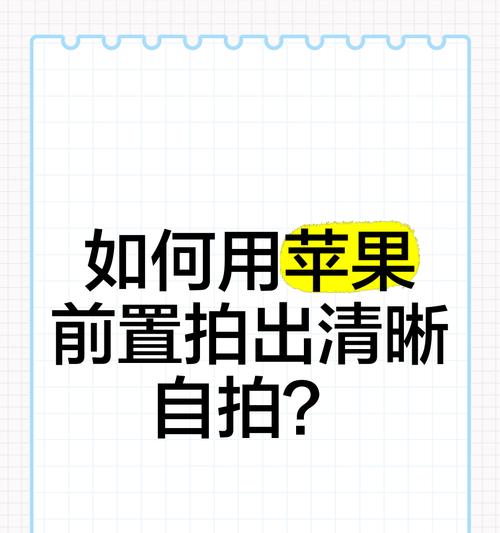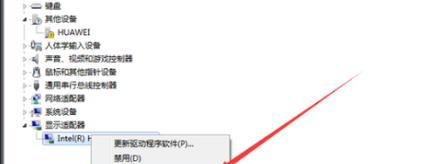电脑如何连接无线网络?连接过程中遇到问题怎么办?
游客 2025-03-15 18:40 分类:电脑知识 22
随着现代科技的发展,无线网络已经成为了我们生活中不可或缺的一部分。无论是工作还是娱乐,随时随地接入互联网都显得尤为重要。对于电脑用户而言,学会如何连接无线网络是一项基本技能。但是,在连接过程中有时也会遇到各种问题。本文将全面指导您如何将电脑连接至无线网络,并提供遇到问题时的解决办法。
一、认识无线网络
在学习如何连接无线网络之前,我们先了解一下无线网络是什么。无线网络(WirelessNetwork)是一种通过无线电波在空中传输数据的网络技术,与传统的有线网络相比,它的优势在于可以实现移动接入和灵活布线。
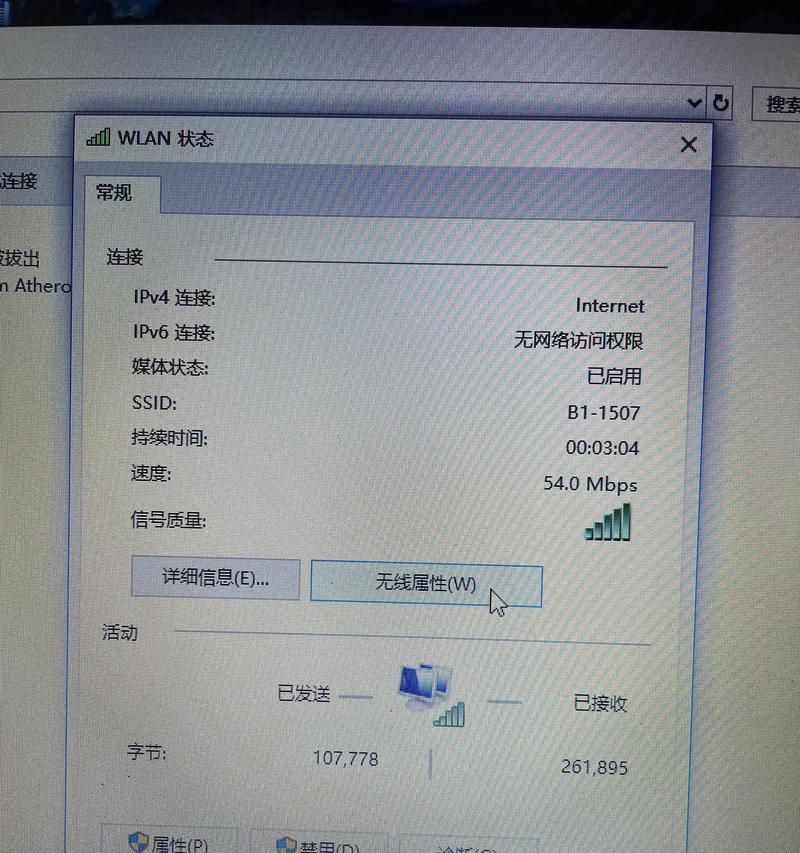
二、电脑连接无线网络的步骤
1.确保电脑具备无线网卡
第一步,我们需要确认电脑是否具备无线网卡。现代笔记本电脑几乎都内置了无线网卡,台式机用户则可能需要额外购买一个USB无线网卡。
2.开启电脑的无线网络功能
接着,打开电脑的无线网络功能:
对于笔记本电脑,通常可以通过物理开关或功能键(Fn+特定函数键)来开启无线网络。
对于台式机,可以插入无线网卡并确保网卡驱动已正确安装。
3.找到可用的无线网络
在电脑的状态栏或系统托盘中找到无线网络图标,并点击它查看周围可用的无线网络列表。
4.连接到无线网络
选择要连接的无线网络,点击“连接”或“加入”。
输入网络密码,如果网络是公开的,可能无需密码。
点击“连接”或“确定”,电脑将尝试连接到该网络。
5.测试无线连接
连接成功后,打开网页或进行其他网络操作,看看是否可以正常上网。
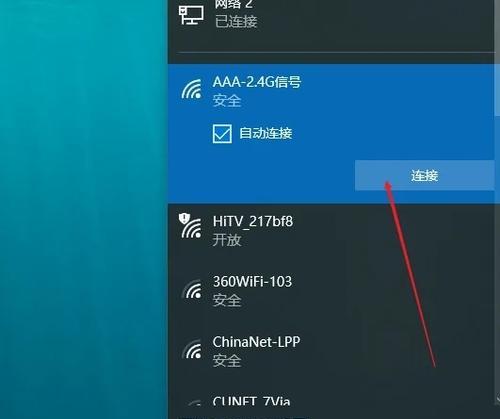
三、遇到连接问题怎么办?
1.网络列表中找不到想要的WiFi
检查路由器:查看路由器是否开启,无线信号是否正常发射。
检查电脑设置:确保电脑的无线功能已经开启,并且路由器没有设置隐藏SSID。
重启设备:尝试重启路由器和电脑,有时候简单的重启就可以解决问题。
2.连接成功但无法上网
重新启动路由器和电脑:有可能是暂时性的网络故障。
检查IP设置:有时候手动设置IP地址或DNS能解决访问网络的问题。在控制面板中搜索“网络连接”,进入网络和共享中心,更改适配器设置,右击无线连接选择属性,找到TCP/IP设置进行更改。
检查防火墙和杀毒软件:确保防火墙或杀毒软件没有阻止网络连接。
3.连接断断续续不稳定
调整信号频道:无线信号干扰可能是导致连接不稳定的原因,尝试更换无线信号频道。
改善放置位置:将路由器放置在家中中心位置,并确保无线网卡和路由器之间没有太多障碍物。
4.密码输入错误
重新输入密码:仔细检查输入的WiFi密码是否完全正确,包括大小写和特殊字符。
查看密码:如果是在其他设备上曾经连接过该WiFi,有可能通过该设备查看WiFi密码。

四、
连接无线网络是电脑使用中的基本操作,大多数情况下非常简单。但遇到问题时,需要按照正确的方法一一排查。本文介绍了连接无线网络的基本步骤,并对常见问题提供了应对策略。通过以上步骤和指南,您应该能够高效地解决问题,顺利连接至无线网络。
版权声明:本文内容由互联网用户自发贡献,该文观点仅代表作者本人。本站仅提供信息存储空间服务,不拥有所有权,不承担相关法律责任。如发现本站有涉嫌抄袭侵权/违法违规的内容, 请发送邮件至 3561739510@qq.com 举报,一经查实,本站将立刻删除。!
- 最新文章
- 热门文章
-
- 苹果笔记本出现8024错误应如何解决?
- 秘密停车时如何用手机拍照?拍照技巧有哪些?
- 华为手机拍照时镜头被遮挡如何调整?
- hkc电脑声音外放设置方法是什么?如何确保音质最佳?
- 苹果最新款笔记本电脑屏幕尺寸是多少?
- 电脑如何配置多个蓝牙耳机?设置过程中可能会遇到哪些问题?
- 电脑外接音响声音小怎么办?如何调整音量?
- 苹果笔记本怎么打乘号?如何在苹果笔记本上输入乘号?
- 电脑偶尔黑屏闪屏是为何?如何预防和解决?
- 手机拍照能不能精修呢怎么回事?如何进行手机照片精修?
- 电脑主机为什么自动关机?
- 如何快速将照片传到手机?闺蜜拍照后怎么分享?
- 编程笔记本电脑独显怎么设置?性能优化方法是什么?
- 笔记本电脑显存容量一般是多少?如何查看显存大小?
- 夸克占内存怎么清理?电脑内存不足如何释放?
- 热评文章
-
- 十殿阎罗武将攻略怎么玩?有哪些技巧和常见问题解答?
- 做任务获取经验有哪些技巧?如何快速提升经验值?
- 正式进军手游圈?新入局者如何快速占领市场?
- 交易平台推荐?如何选择适合自己的交易平台?
- Switch两个版本哪个更值得买?对比评测告诉你真相!
- 重金属系列枪械有哪些特点?如何选择适合自己的枪械?
- 10款神器App有哪些?如何挑选适合自己的高质量应用?
- 境界划分介绍是什么?如何理解不同境界的含义?
- 三职业玩法介绍?如何选择适合自己的角色?
- 如何快速掌握最新游戏玩法秘籍?分享常见问题及解决方法?
- 游戏故事概要是什么?如何理解游戏中的故事线?
- 手机游戏推荐?2024年有哪些热门手机游戏值得玩?
- 龙城飞将介绍?龙城飞将有哪些特点和常见问题?
- 圣痕新版实用攻略?如何快速掌握新版本的使用技巧?
- 暗黑2重制版攻略怎么找?哪里有最全的暗黑2重制版攻略?
- 热门tag
- 标签列表